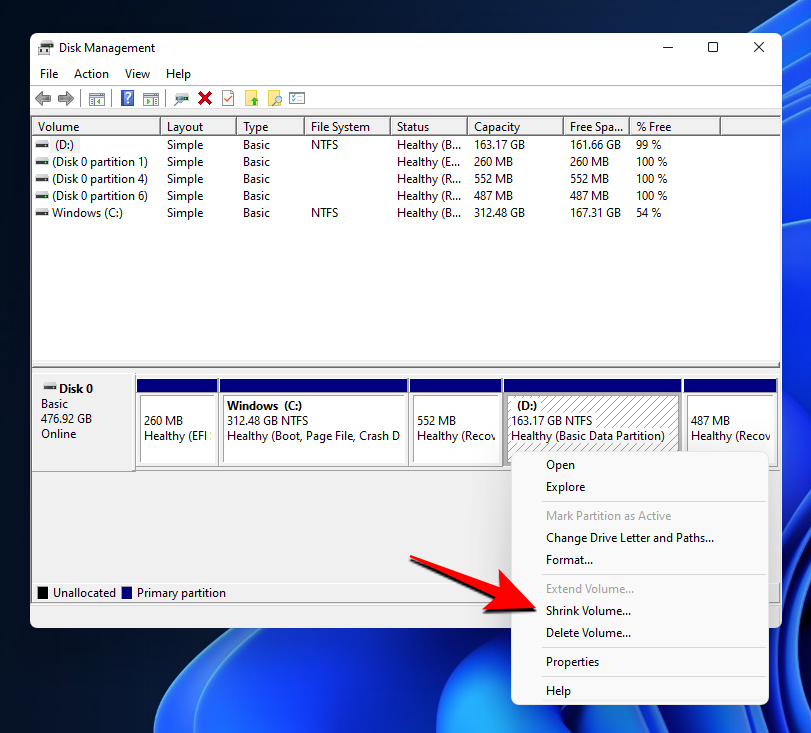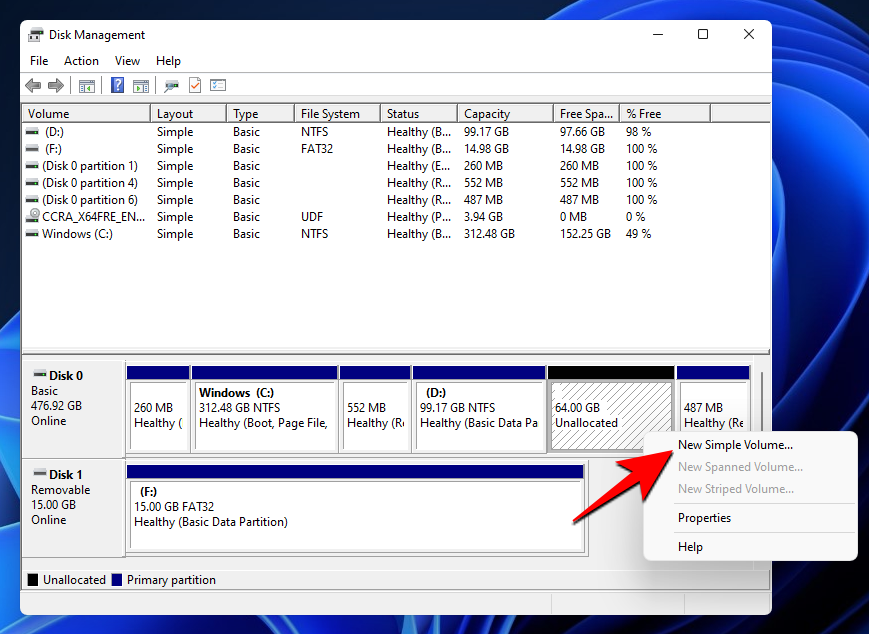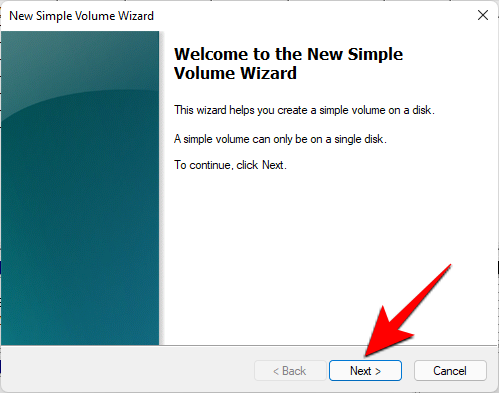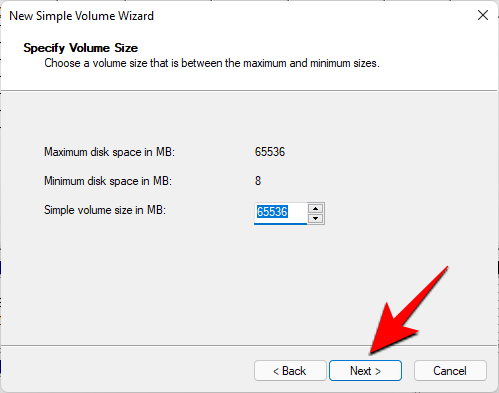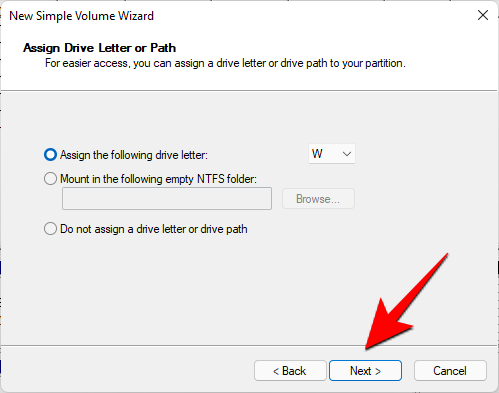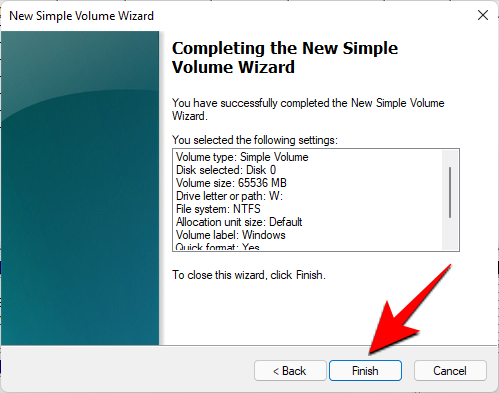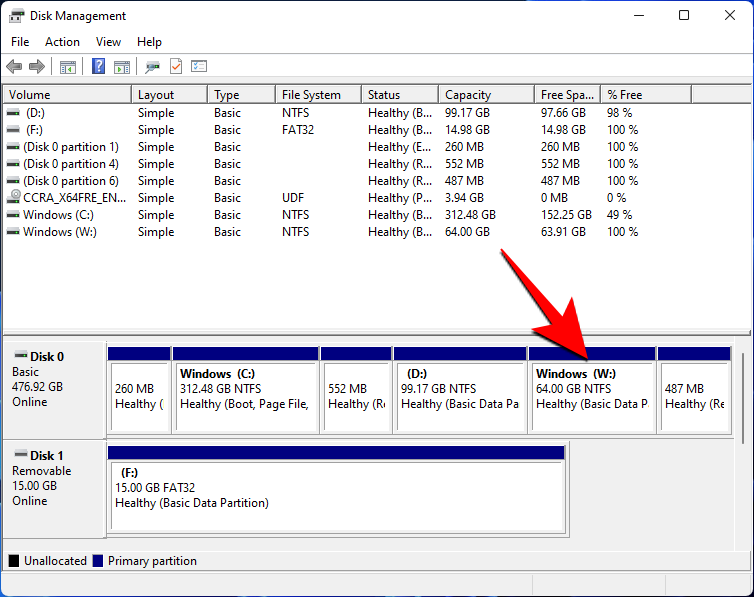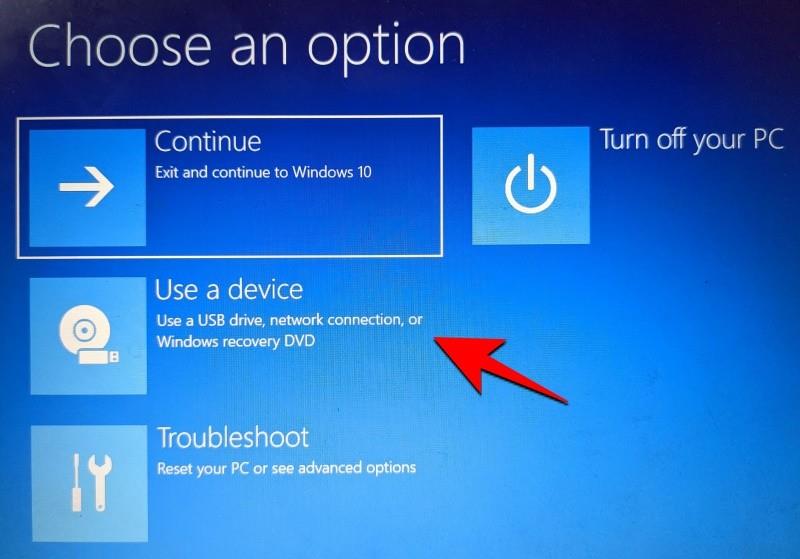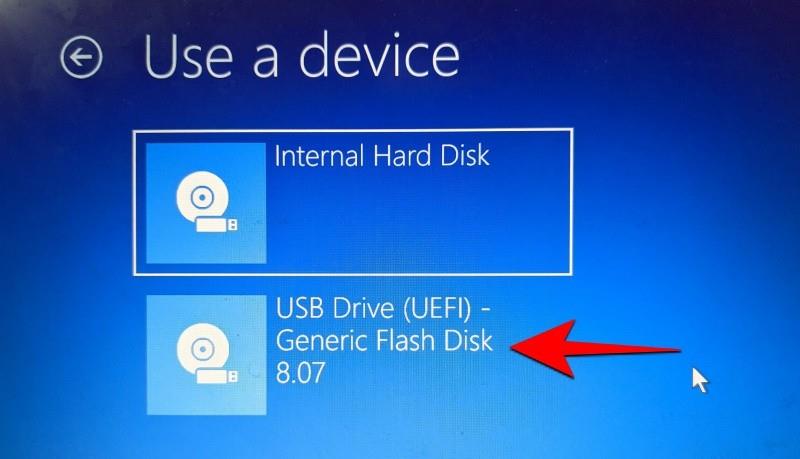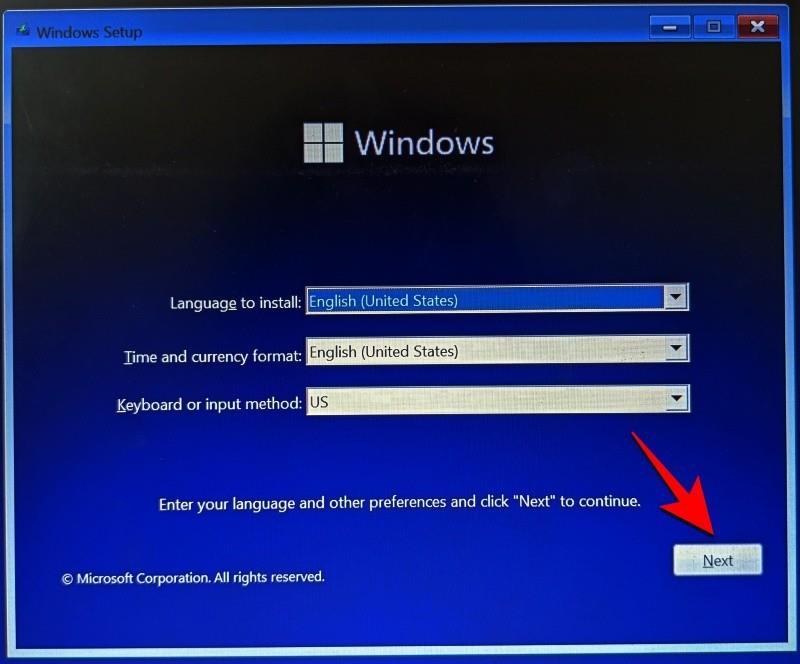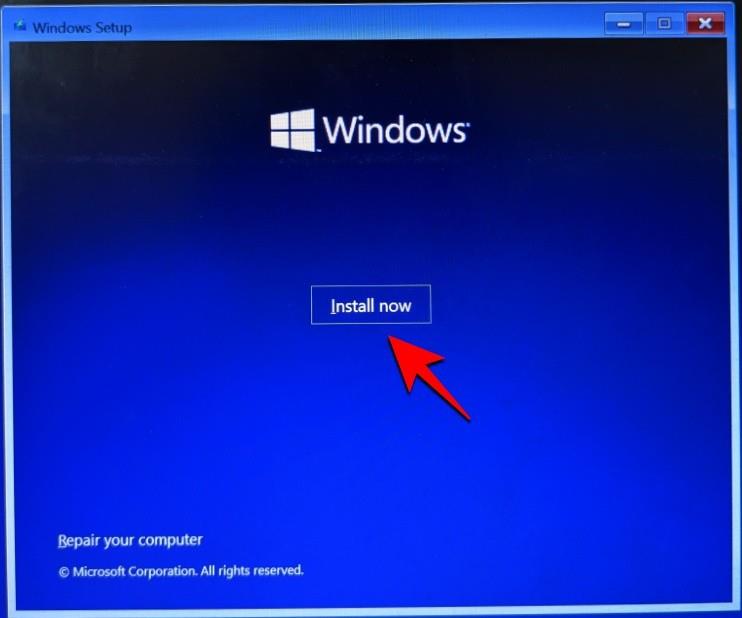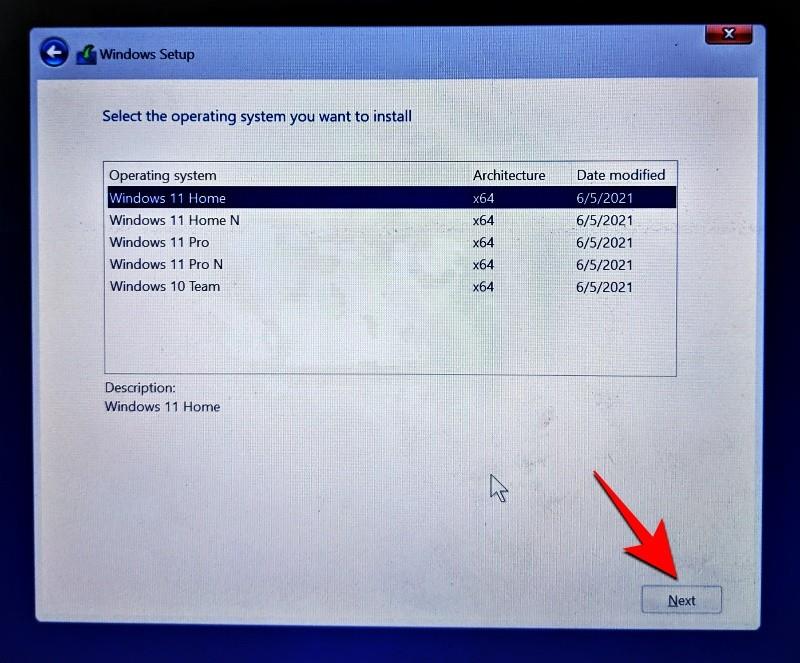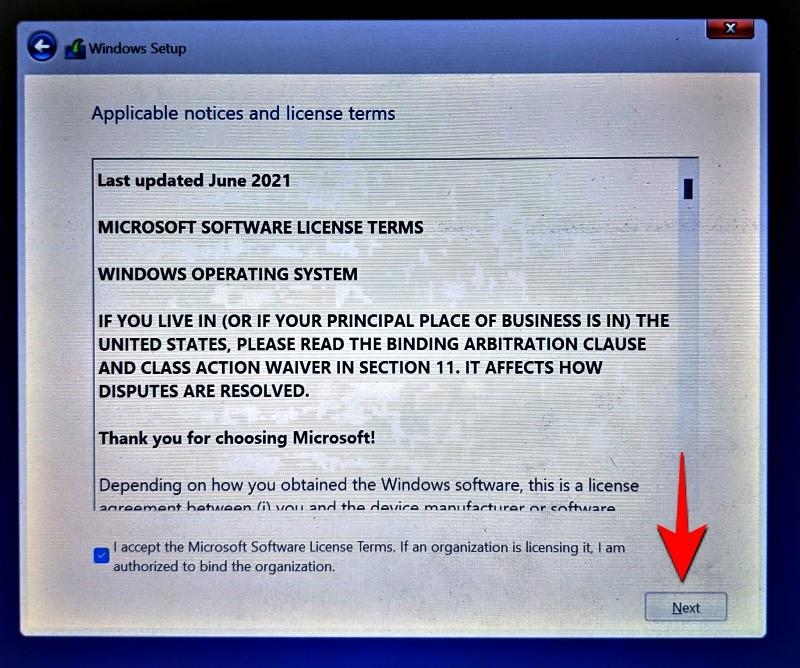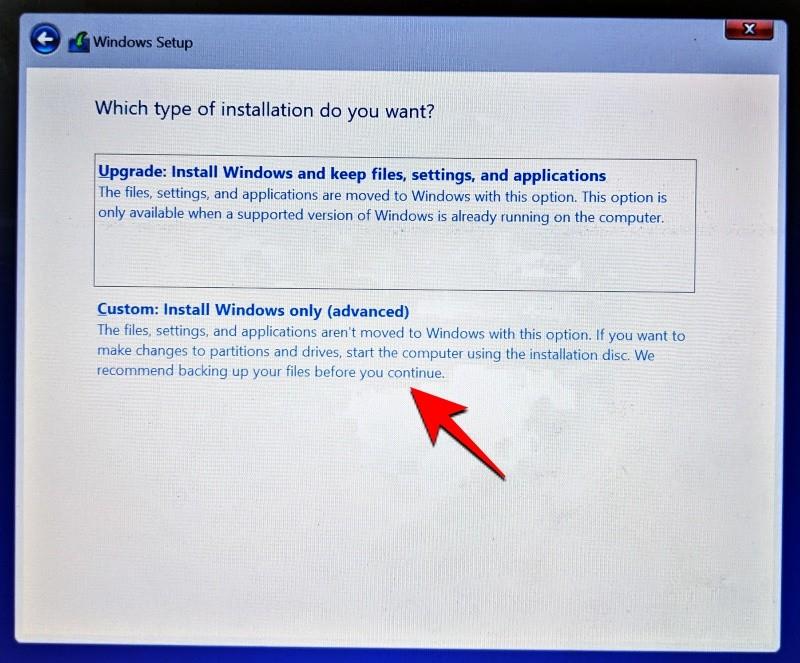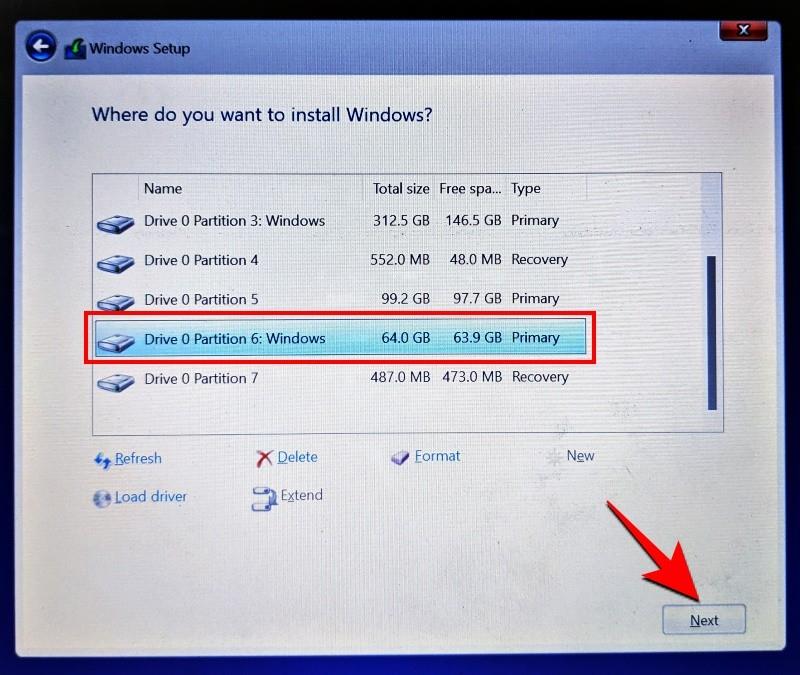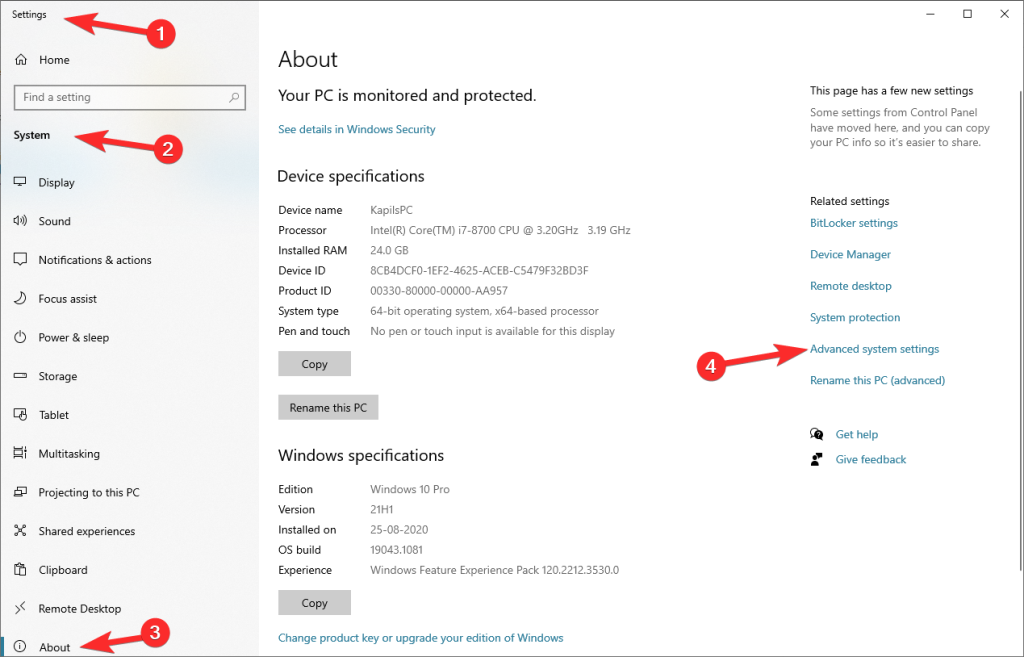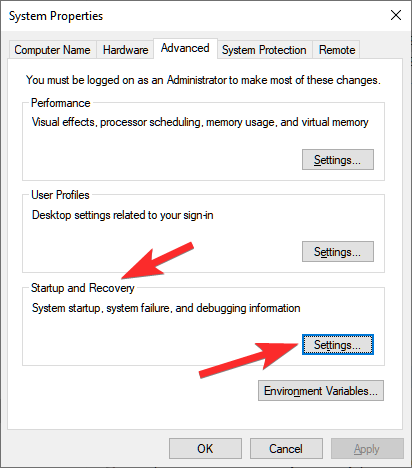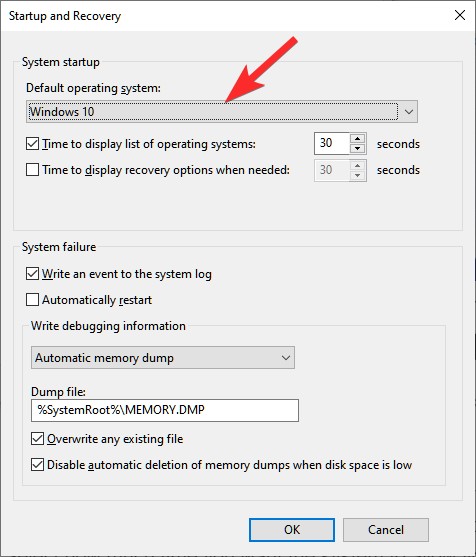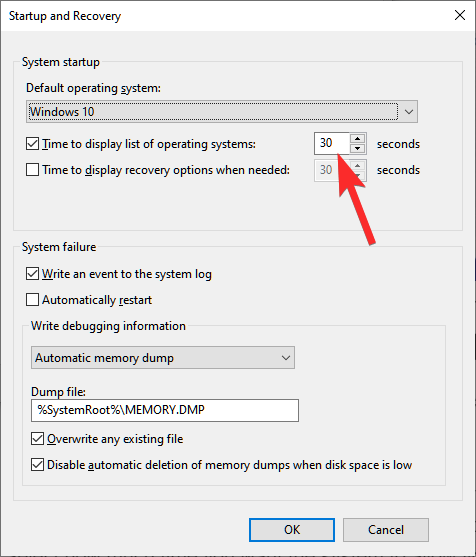A Windows 11 Dev build már megjelent, és minden rendben van, ha fizikailag a lehető leghamarabb szeretnéd kézbe venni. De figyelembe véve, hogy ez csak a Dev build, nem minden tökéletes. Eltarthat egy ideig, amíg hozzászokunk az új felhasználói felülethez, és sok olyan változás van, amelyekről úgy gondoljuk (és reméljük), hogy a Microsoft beépíti a jövőbeni előzetes verzióiba és az ünnepi szezonban megjelenő stabil Windows 11-be.
Addig is telepítheti a Windows 11 -et a számítógépére anélkül, hogy el kellene búcsúznia az immár 6 éve nálunk lévő elődtől. Itt van minden, amit tudnia kell a Windows 11 és a Windows 10 kettős rendszerindításához a számítógépen.
Kapcsolódó: A Windows 11 telepítése USB-ről
Tartalom
1. lépés (opcionális): Hozzon létre egy külön meghajtót a Windows 11 rendszerhez
A Windows 11 egy másik verzióját futtató számítógépen történő telepítéséhez és kettős rendszerindításához létre kell hoznia egy külön meghajtót, amely továbbra is a Windows 11 rendszerhez van rendelve. Saját területre van szüksége (legalább 64 GB) a rendszerindításhoz és a betöltéshez. összetevők hatékony működéséhez.
Bár bármelyik meghajtót kiválaszthatja a Windows 11 telepítéséhez, jobb, ha külön meghajtót hoz létre, hogy a dolgok jól körülhatárolhatók és rendszerezhetők legyenek.
Először nyomja meg a Win+R billentyűkombinációt a RUN ablak megnyitásához. Írja be a diskmgmt.msc parancsot, és nyomja meg az Enter billentyűt.

Most létrehozunk egy partíciót a Windows 11 számára. Kattintson a jobb gombbal egy meghajtóra, és válassza a Kötet csökkentése lehetőséget .
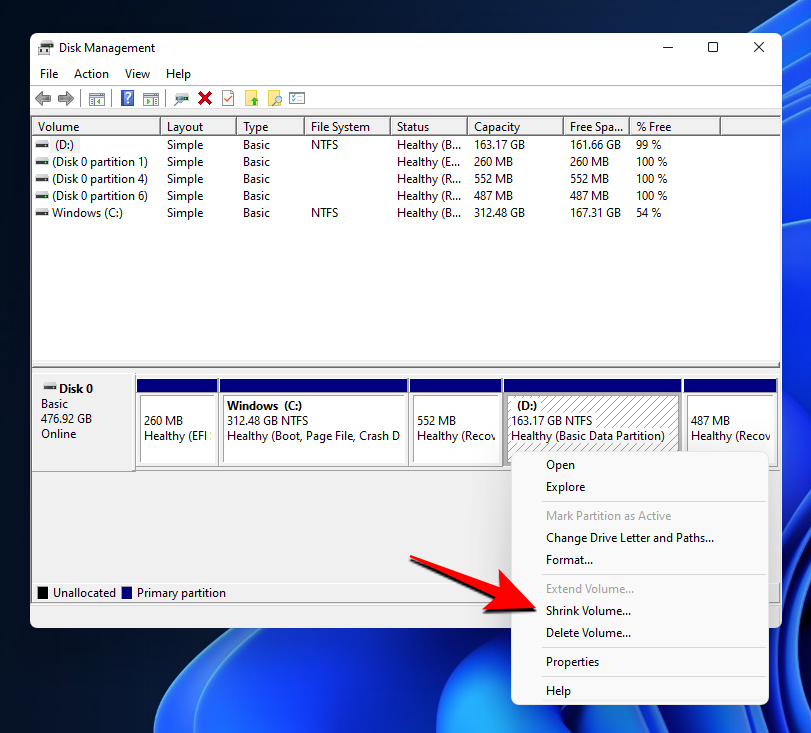
Itt látni fogja a zsugorításhoz rendelkezésre álló helyet. Legalább 64 GB tárhellyel kell rendelkeznie, ezért először győződjön meg arról, hogy azt a lemezt választotta, amelyik ennyi helyet tud lefoglalni. Most adja meg a csökkenteni kívánt terület mennyiségét MB-ban . Ezután kattintson a Shrink gombra .

Ekkor megjelenik a Fel nem osztott terület a Lemezkezelésben. Kattintson a jobb gombbal rá, és válassza az Új egyszerű kötet lehetőséget .
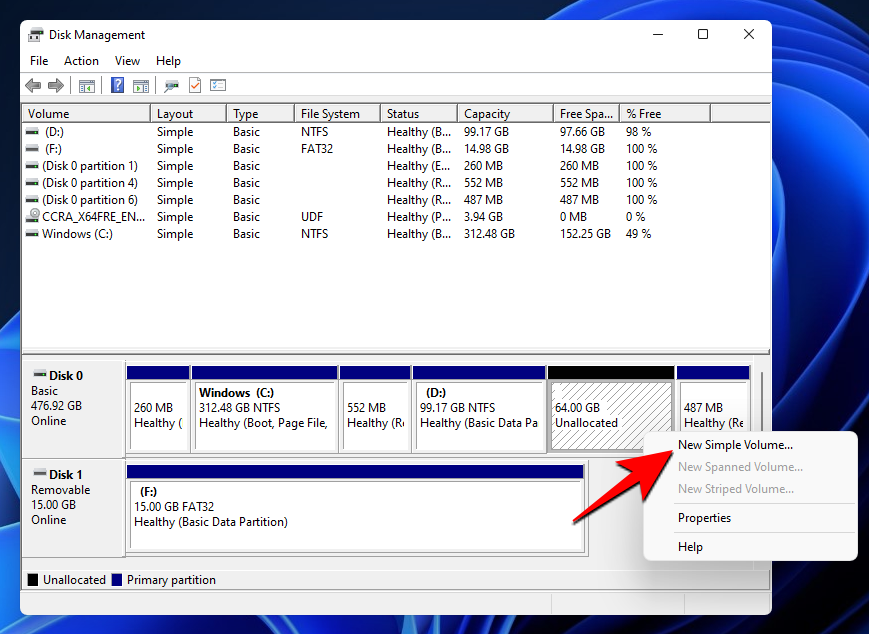
Ezzel megnyílik a varázsló, kattintson a Tovább gombra .
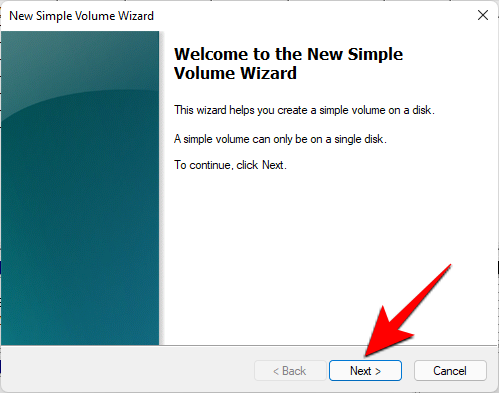
Kattintson ismét a Tovább gombra .
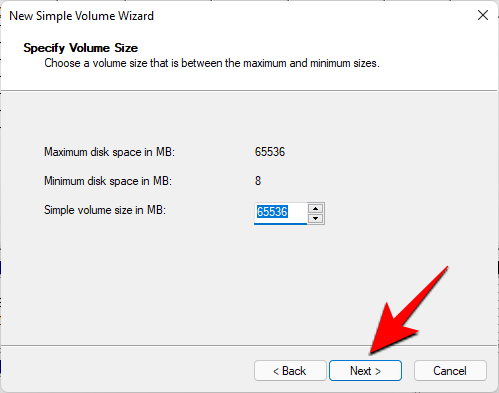
Rendeljen egy betűt az új meghajtóhoz, és kattintson a Tovább gombra .
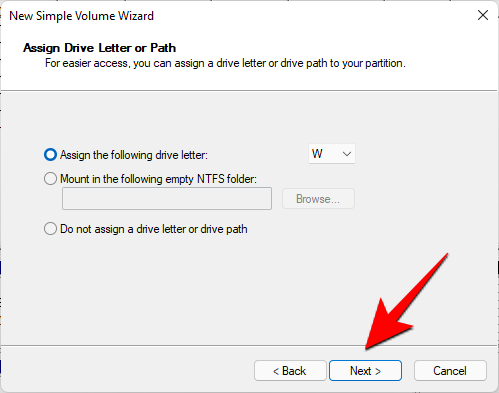
Most adjon címkét a kötetnek, és kattintson a Tovább gombra .

Kattintson a Befejezés gombra .
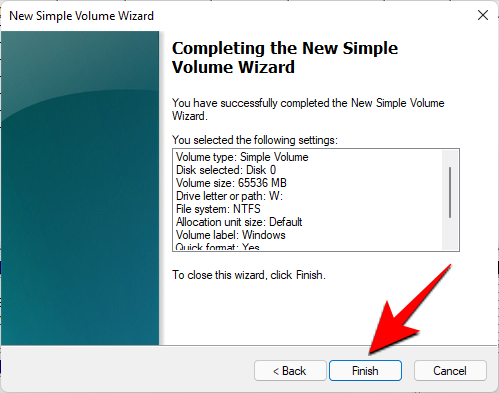
Az új külön meghajtó már elérhető.
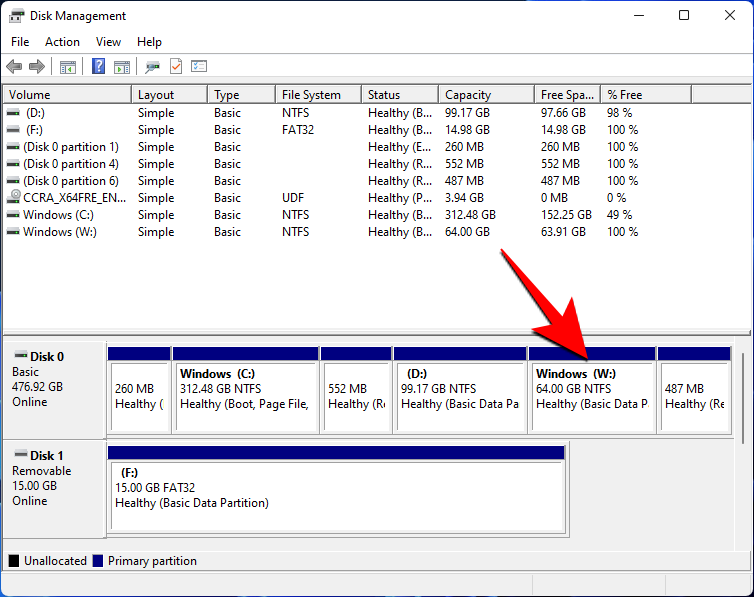
Térjünk rá a Windows 11 telepítésére.
2. lépés: Töltse le a Windows 11 ISO-fájlt
A következő (első) lépés a Windows 11 ISO-fájl letöltése. Mivel a Windows 11 Dev build jelenleg csak a Windows Insiderek számára érhető el Windows-frissítéseken keresztül, ezt a folyamatot az UUP Dump eszközzel kell megkerülnie egy ISO-fájl létrehozásához .
Használja ezt az útmutatót az ISO-fájl letöltéséhez magától a Microsofttól:
3. lépés: Hozzon létre egy rendszerindító meghajtót, és telepítse a Boot menüből
Miután megvan az ISO-fájl, létre kell hoznia vele egy rendszerindító meghajtót, hogy telepítse a Windows 11-et a Boot menün keresztül. Ennek az az oka, hogy csak a Windows rendszerindítási menün keresztüli telepítése esetén lesz lehetőség a meghajtó kiválasztására. Ellenkező esetben a Windows azt feltételezi, hogy Ön frissíti a számítógépét, és automatikusan hozzárendeli a meghajtót.
Használja ezt az útmutatót a Windows 11 rendszerben indítható USB létrehozásához:
Megjegyzés: Mielőtt rendszerindító pendrive-ot hozna létre, feltétlenül alakítsa át az USB-meghajtót GPT-partíciótípusra, ha az MBR típusú. A Windows 11 telepítéséhez a rendszerindító pendrive-nak GPT típusúnak kell lennie.
4. lépés: Válassza ki a meghajtót a Windows 11 telepítéséhez
Miután létrehozta a rendszerindító USB-t, itt az ideje elkezdeni a Windows 11 telepítését a Boot menün keresztül. Ehhez a folyamathoz először kapcsolja ki a számítógépet. Ezután kapcsolja be újra, és nyomja meg az F8 billentyűt a számítógép újraindításához rendszerindítási módba.
Miután Boot módban van, kattintson az Eszköz használata elemre .
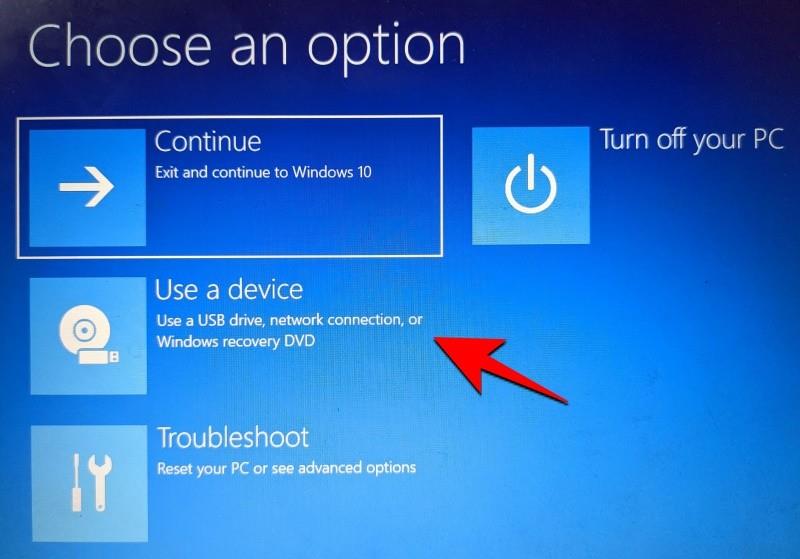
Ezután válassza ki az USB-meghajtót .
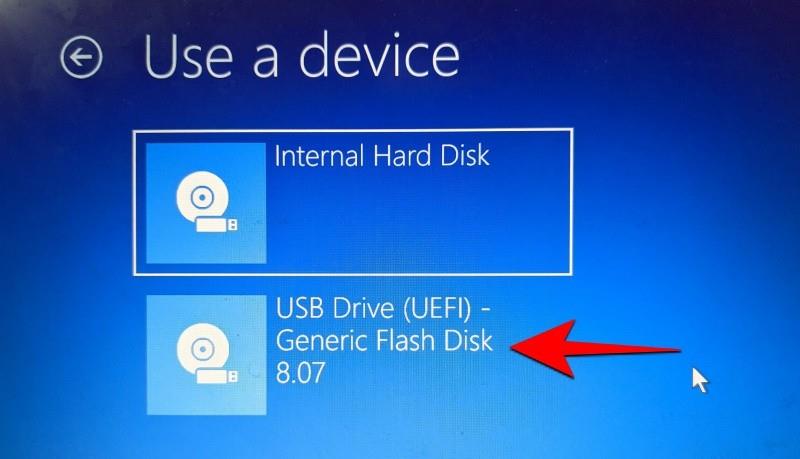
A Windows 11 telepítésének el kell indulnia. A folytatáshoz kattintson a Tovább gombra .
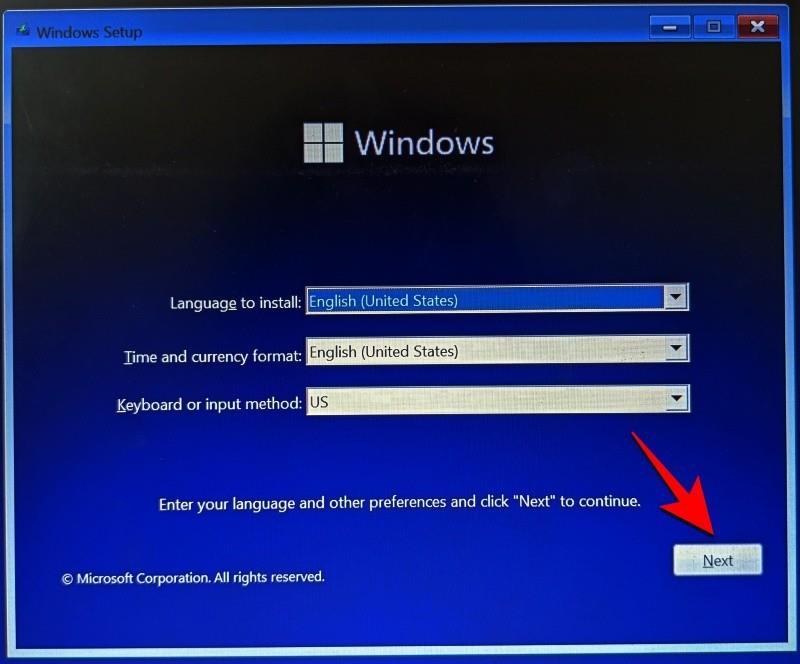
Ezután kattintson a Telepítés most gombra .
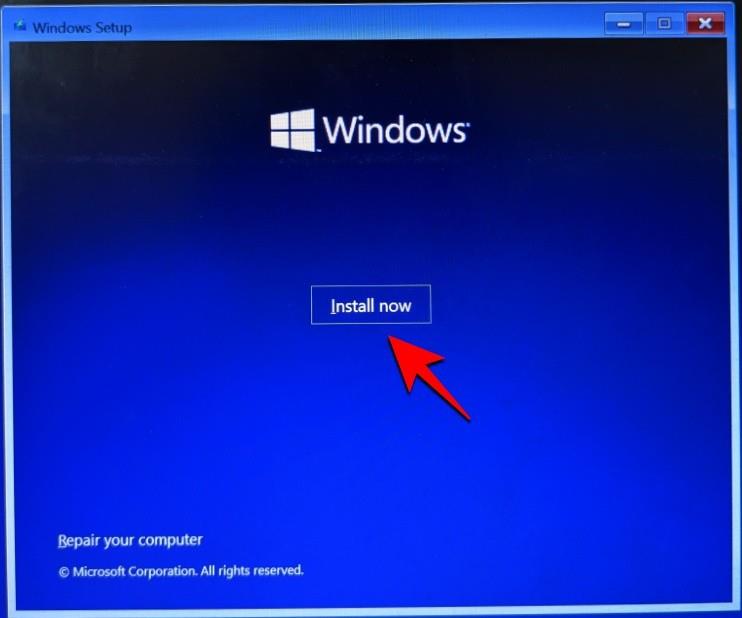
Válassza a Windows 11-et, és kattintson a Tovább gombra .
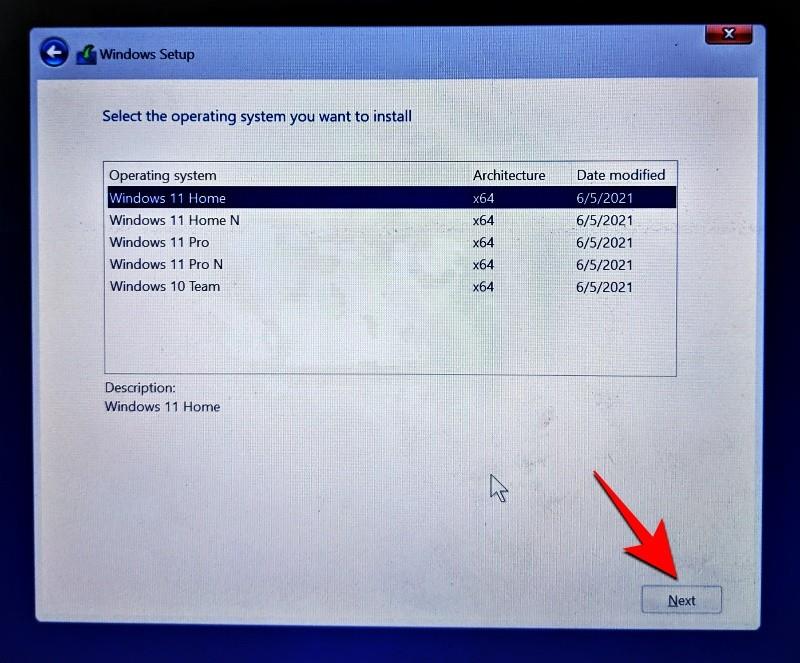
Fogadja el a feltételeket, és kattintson a Tovább gombra .
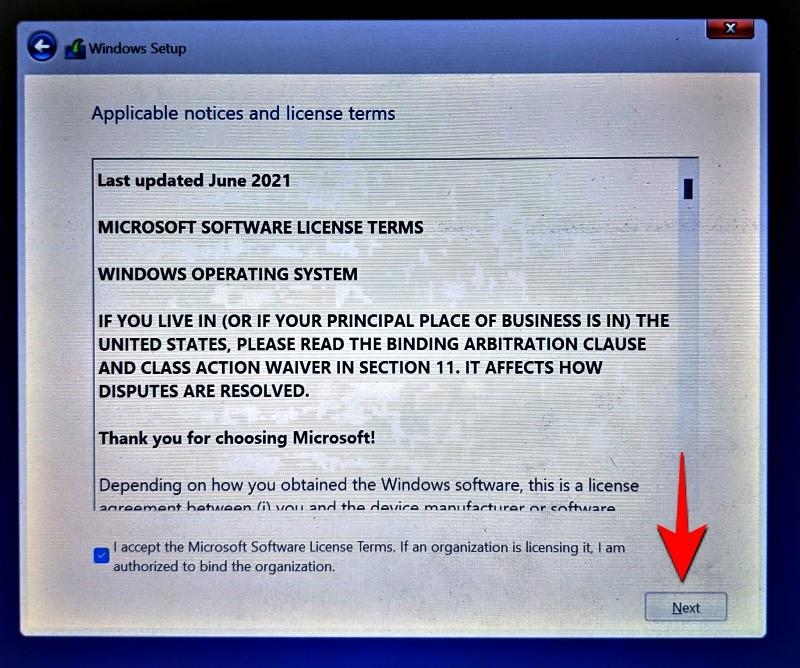
Most – ez a fontos – kattintson az Egyéni: Csak Windows telepítése (speciális) elemre .
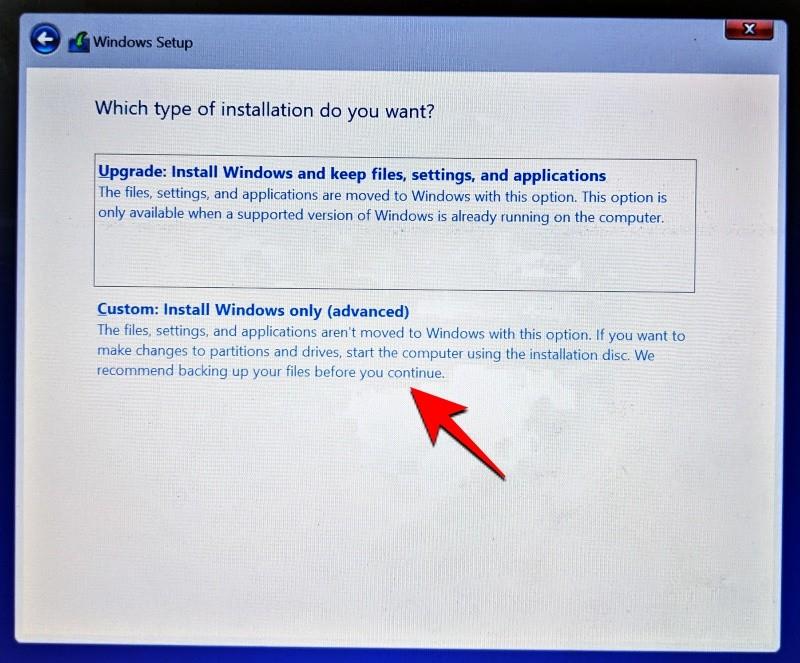
A rendszer felkéri, hogy válassza ki azt a meghajtót, amelyre telepíteni szeretné a Windows 11 rendszert. Kiválaszthatja, hogy melyik meghajtót szeretné (feltéve, hogy azon van a Windows 11 telepítéséhez szükséges minimális szabad hely). Ne aggódjon, adatai érintetlenek maradnak. Azonban ez a meghajtó lesz a rendszermeghajtó, és a Windows 11 összes műveletének fő könyvtára lesz.
Ezért összességében jobb, ha külön meghajtóra telepíti. Ha a 0.1. lépésben említett módon külön meghajtót hozott létre, válassza ki ezt a meghajtót a Windows 11 telepítéséhez, majd kattintson a Tovább gombra .
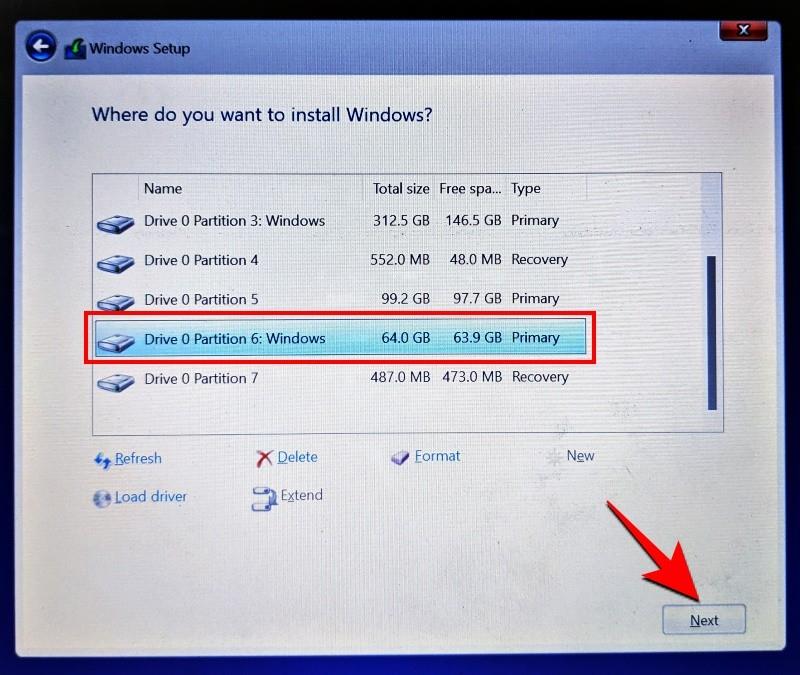
Most kövesse a képernyőn megjelenő utasításokat, és várja meg, amíg a Windows 11 telepítése megtörténik. Ha elkészült, hozzáférhet a Windows 10-hez és az újonnan telepített Windows 11-hez is.
Hogyan válasszuk ki az alapértelmezett operációs rendszert a Windows 11 és a Windows 10 között
Nyissa meg a Beállítások alkalmazást, majd kattintson a Rendszer elemre. Vagy kattintson a Win+X gombra, és válassza a Rendszer lehetőséget.
Most kattintson a Speciális rendszerbeállítások lehetőségre.
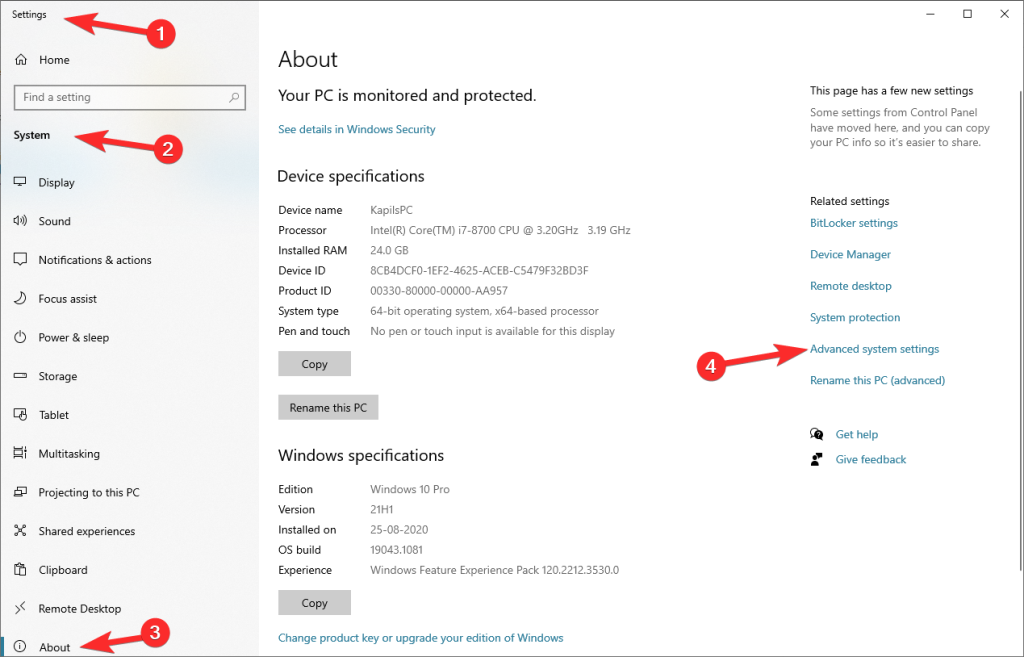
Kattintson a Beállítások elemre az Indítás és helyreállítás alatt.
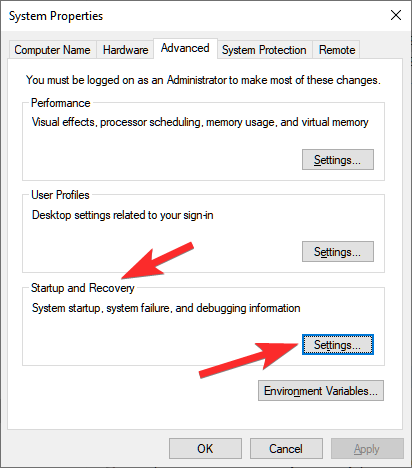
Kattintson az Alapértelmezett operációs rendszer alatti legördülő menüre.
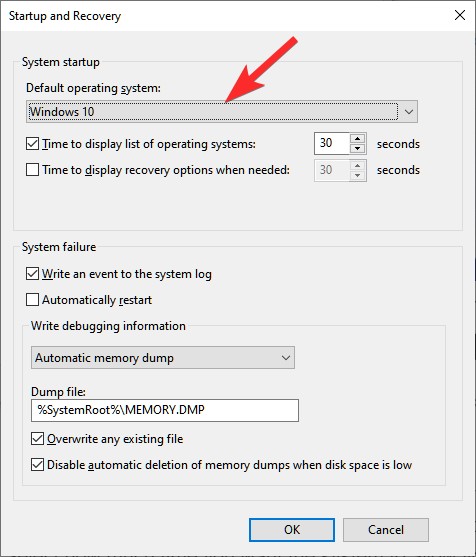
Válassza ki az alapértelmezettként használni kívánt operációs rendszert.
Válassza ki, hogy mennyi ideig engedélyezze a rendszer az operációs rendszer kiválasztását, amikor újraindítja a számítógépet, mielőtt az itt kiválasztott alapértelmezett rendszerrel elindulna.
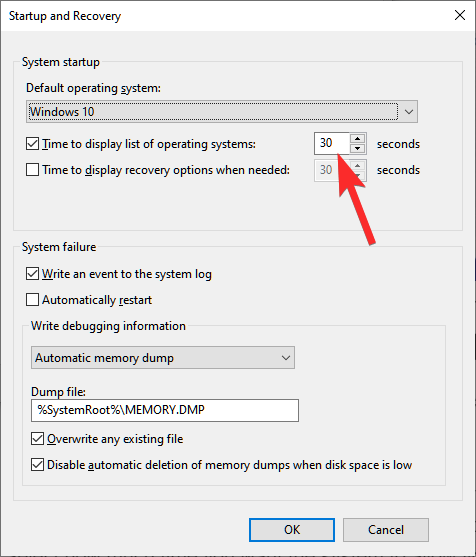
Ez minden.
A Windows 10 telepítése Windows 11 rendszerű számítógépre kettős rendszerindításként
Nos, lehet. Az eljárás ugyanaz, mint a fenti telepíteni a Windows 10-ról Windows 11. Meg kell letölteni Windows 10 (ISO kap a Microsoftot itt ), majd használja Rufus létrehozni a Windows 10 rendszerindító pendrive.
Most indítsa el az EUFI/BIOS rendszerindítási módot, és válassza ki a pendrive-ot telepítési módként. Kövesse az eljárás többi részét a fent leírtak szerint, és már mehet is.
Tudassa velünk, ha segítségre van szüksége a Windows 11 kettős rendszerindításához Windows 10 rendszeren vagy fordítva.